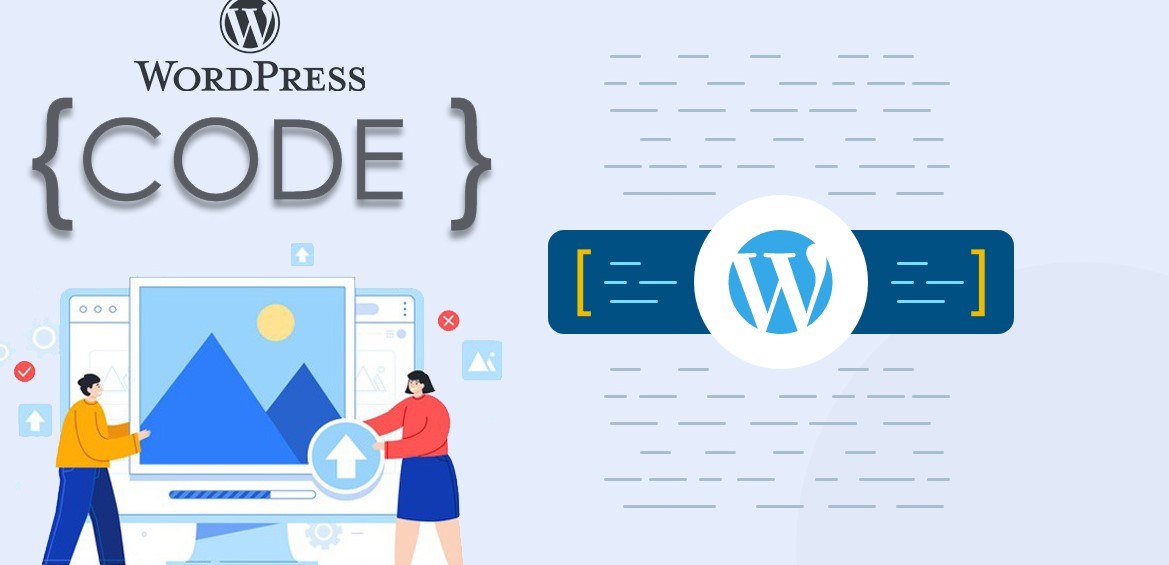Kullandığınız temaya bağlı olarak, WordPress’in Gutenberg Düzenleyicisine yüklenen resimlerin çoğu “Büyük” boyutta görüntülenir. Bazı insanlar onu çok küçük bulurken, diğerleri çok büyük olduğunu iddia ediyor. Sebep ne olursa olsun, iş bir resim göstermeye gelince herkese uyan tek bir çözüm yok gibi görünüyor — her web sitesi farklıdır.
WordPress, küçük resim, orta, büyük ve tam gibi çeşitli boyutlar sunar. Gutenberg Editör’de bu ayar sağ paneldeki “Block” menüsünden değiştirilebilir. Ancak bu işlem onlarca resimle uğraşmak için yeterli olmayabilir.
Bu yüzden daha iyi bir yola ihtiyacımız var. WordPress’te varsayılan görüntü boyutunu ayarlayabiliriz, böylece manuel olarak değiştirmeniz gerekmez — kodlama gerekmez ve eklenti gerekmez.
WordPress varsayılan resim boyutu
Bu makalede, daha derin bir WordPress ayarı seviyesi kullanacağız. Değişiklik nispeten küçük ve bir hataya neden olma olasılığı daha düşük olsa da, sitenizi yedeklemek yine de iyi bir uygulamadır.
1. https://siteadınız.com/wp-admin/options.php adresine gidin
2. Klavyede Ctrl + F tuşlarına basın ve image_default_size yazın . Bu teknik, ayarı daha hızlı bulmamıza yardımcı olacaktır.
3. Değeri küçük resim, orta veya büyük olarak girin. Bu örnekte, onu full yapmak istiyorum.
4. Şimdi, sayfanın en altına gidin ve Değişiklikleri Kaydet’e basın.
5. Bir gönderi düzenleyici açın ve bir resim yüklemeyi deneyin. Görüntü Boyutu, ayarlamış olduğunuz çözünürlük ayarına göre görüntülenmelidir.
Ek olarak, görüntünün görünen boyutunu yüzde 25, 50, 75 ve 100 arasında değiştirebilirsiniz. Bu, gerçek görüntü boyutunu koruyacak, ancak ayarınıza bağlı olarak büyütülmüş veya küçültülmüş görünmesini sağlayacaktır.
Tam Ebatı kullanırken dikkat edilmesi gerekenler
Yukarıdaki örnekte, varsayılan görüntü boyutunu tam, yani Tam Boyut olarak ayarlamayı tercih ediyorum. Bunu, sunduğu daha keskin kalite nedeniyle özellikle seçiyorum.
Ancak, bu seçenek, WordPress’in hıza etki edecek çok daha büyük bir dosya sunduğu anlamına gelir. Neyse ki yeniden boyutlandırma, WebP’ye dönüştürme, tembel yüklemeyi etkinleştirme ve dosyayı CDN’den sunma gibi görüntüyü otomatik olarak optimize eden bir eklenti kullanıyorum.
Bu nedenle, daha büyük bir profil kullanmak istiyorsanız, sitenizin değişikliği telafi etmek için gereken teknolojiye sahip olduğundan emin olun